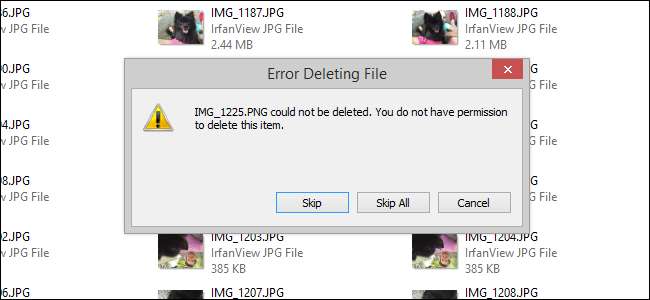
Efter år med at kunne administrere dine fotos ved at forbinde din iOS-enhed til din computer, ændrede inkluderingen af iCloud Photo Library i iOS 8.3 ting. Efter iOS 8.3 kan du ikke længere slette billeder fra din enhed, som du plejede, hvis iCloud Photo Library er aktiveret. Læs videre, da vi viser dig, hvordan du kommer tilbage til at administrere dine filer, som du vil.
Hvad er problemet?
RELATEREDE: Alt hvad du behøver at vide om brug af iCloud Drive og iCloud Photo Library
I iOS-versioner, der fører op til iOS 8.3, var det aldrig et problem at forbinde din iPhone, iPad eller anden iOS-enhed til din computer og derefter overføre og derefter slette fotos og film fra enhedens mobile lager, som du ville med et flash køre.
Introduktionen af iCloud Photo Library i iOS 8.3 ændrede filtilladelserne for alle billed- og filmfiler i et iCloud-administreret bibliotek. Efter ændringen kunne du ikke længere slette et foto fra din enhed, mens det var monteret som en flytbar enhed (selvom du altid kunne slette det ved hjælp af Photo-appen på selve enheden).
Denne ændring brækkede ikke kun den enkle handling manuelt at kurere dine fotos fra din computers komfort, men den brød også enhver applikationsworkflow, der var afhængig af import og derefter sletning af medieindhold.
Så længe enheden er knyttet til en iCloud-konto med billedadministration aktiveret, kan du ikke fjerne filer, medmindre du gør det på enheden.
Hvad er løsningen?
Løsningen, som du måske har gættet, er at deaktivere iCloud-billedhåndtering på enhver iOS-enhed, du vil administrere manuelt (eller bruge en tredjeparts fotohåndteringsapplikation). Du behøver ikke at deaktivere iCloud fuldstændigt (du kan fortsætte med at bruge iCloud til dine kontakter, kalender og andre funktioner), men du skal deaktivere alle mulighederne for sikkerhedskopiering og deling af fotos.
Vi ønsker virkelig, at der var en bedre måde at gøre dette på. Det er uheldigt, at du er nødt til at ofre sikkerhedskopien og den praktiske deling, der følger med iCloud-fotostyring, men fra denne vejledning er der ingen vej rundt, at tilladelsessystemet blev indført, når iCloud-fotostyring er aktiveret.
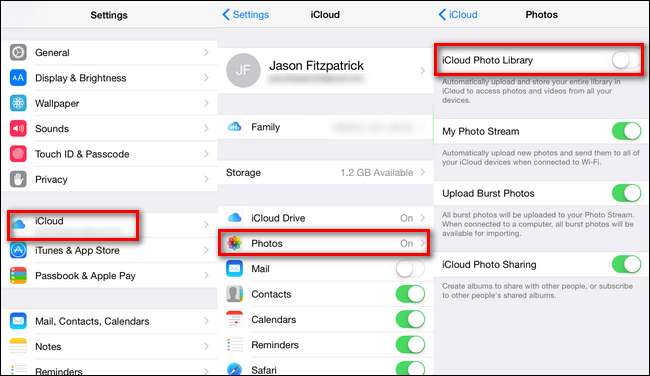
For at deaktivere iCloud-fotostyring på din iOS-enhed skal du navigere til Indstillinger> iCloud> Fotos og derefter fjerne markeringen fra indstillingen "iCloud Photo Library". Mærkeligt nok behøver du ikke deaktivere "Min fotostream", "Upload burst-fotos" eller "iCloud-fotodeling" - lige "ICloud-fotobibliotek."
Når du har skiftet ovenstående indstillinger, er du fri til at forbinde din enhed til din computer og derefter manuelt administrere dine fotos. Ingen genstart af iOS-enheder er nødvendig - ændringen i tilladelser finder sted umiddelbart efter din ændring af indstillingerne.
Har du et presserende spørgsmål om din dårlige opførsel? Skyd os dit spørgsmål på [email protected], så gør vi vores bedste for at besvare det.







